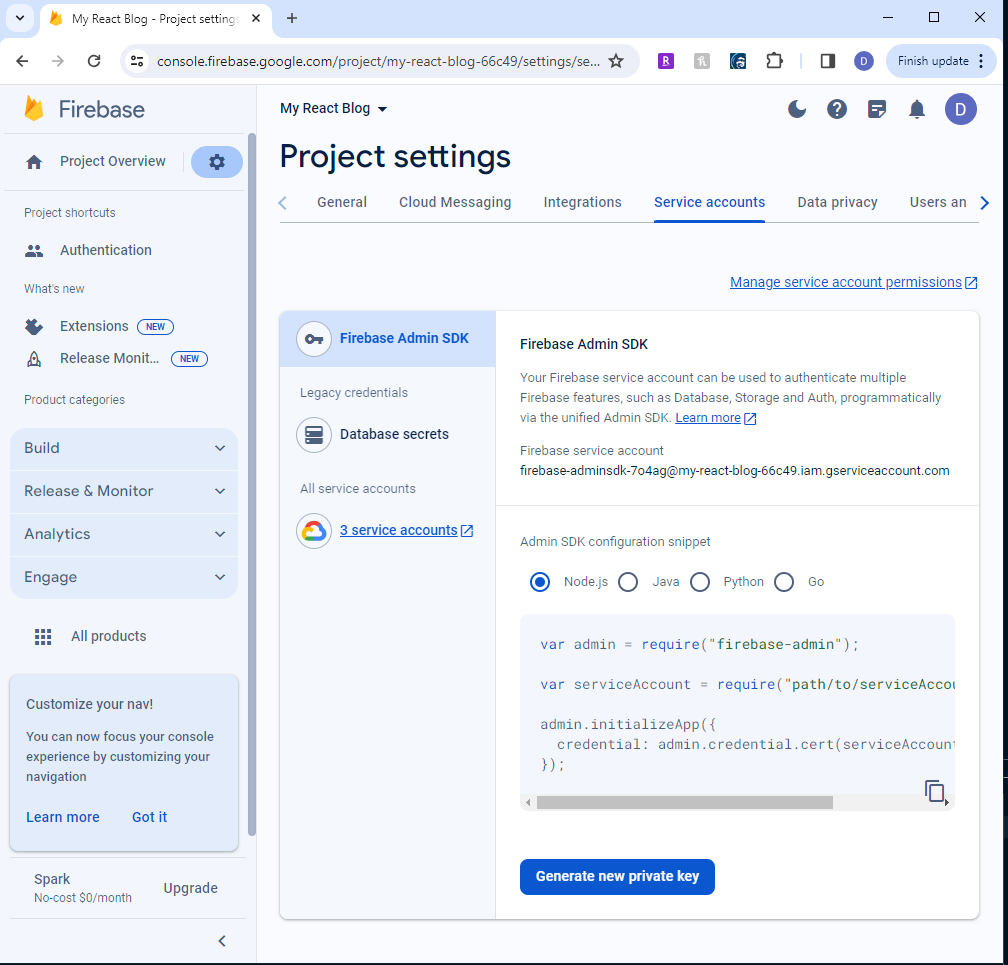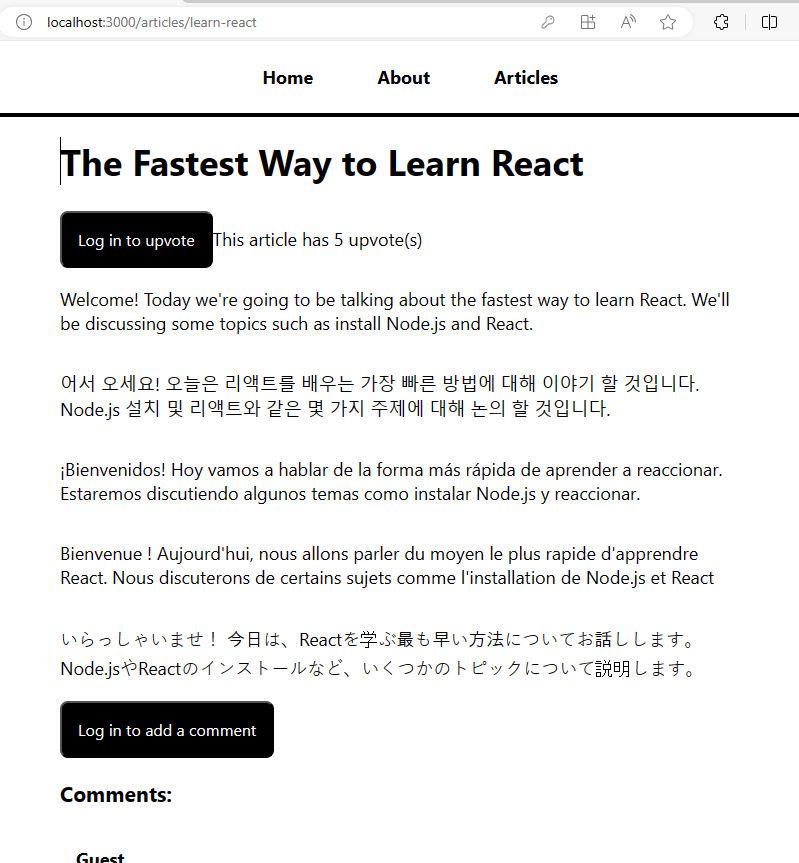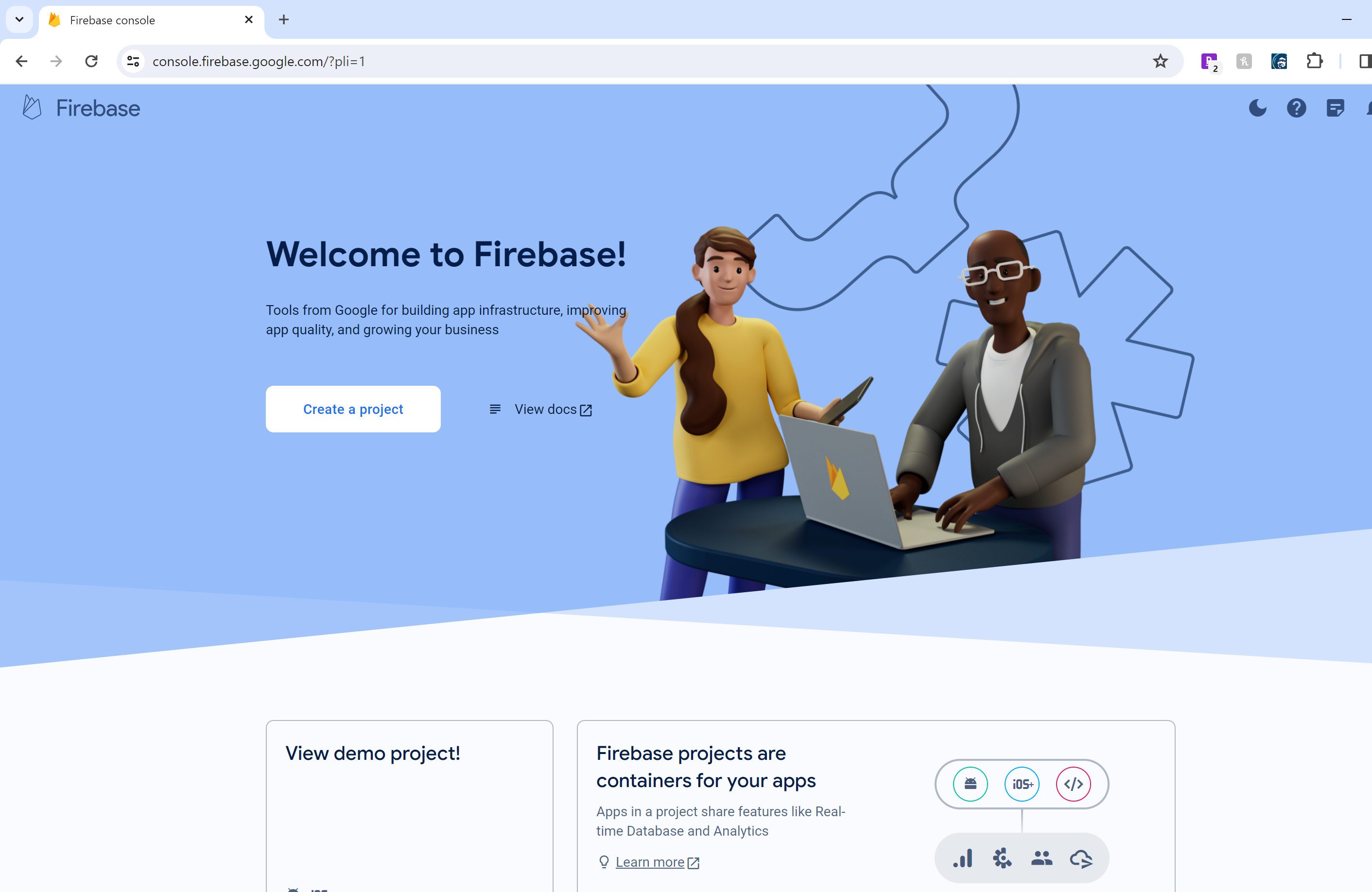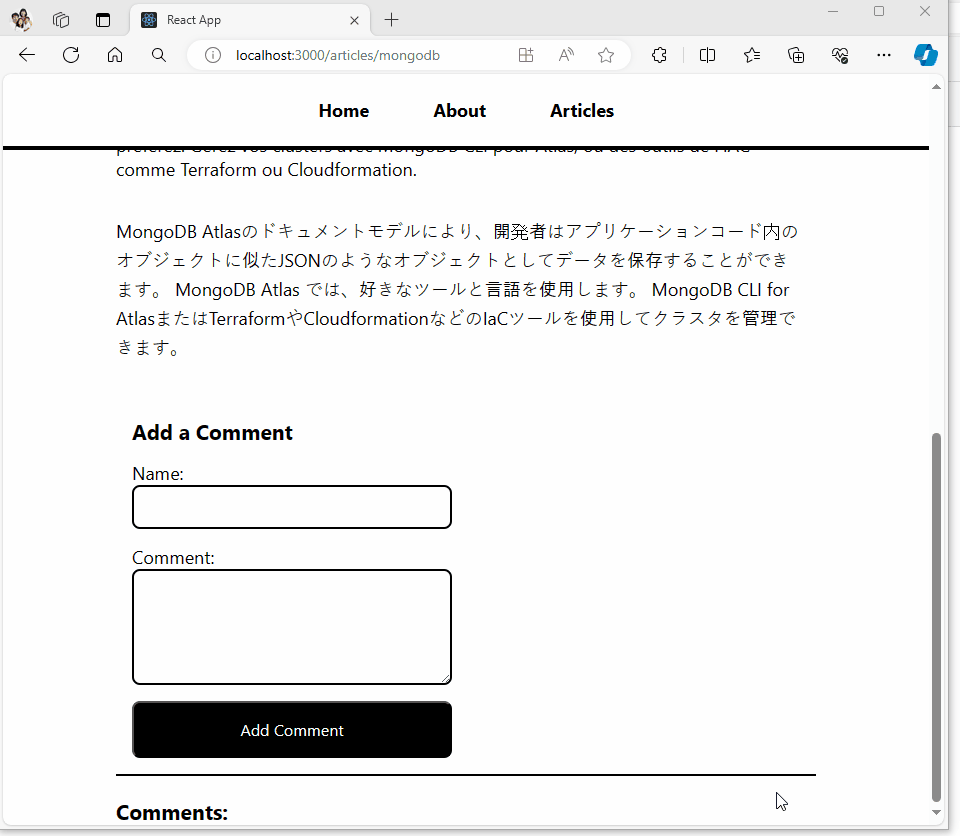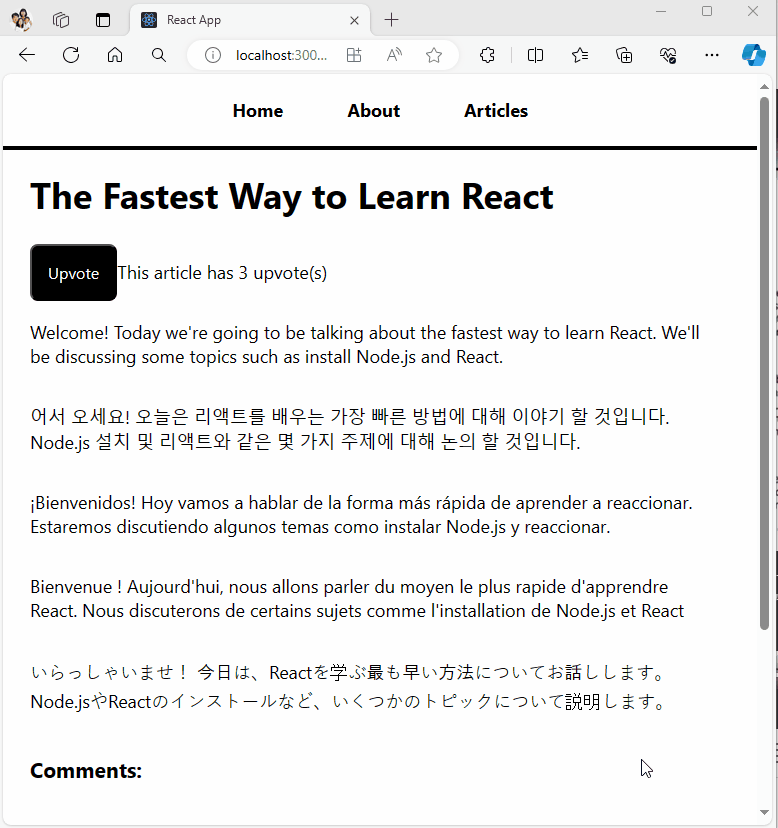Front End쪽에 Firebase를 통해 사용자 인증을 하였으므로 이제는 Back End인 Express Node.js에 Firebase Auth를 통해 사용자 인증을 추가하겠습니다. 이 작업은 Firebase에서 발행하는 private key를 통해 서버에 제대로 된 사용자 접속이 있는지 알아볼수 있고 또 한번만 좋아요를 누른다던지 댓글을 달수 있는지 여부를 확인할수 있습니다. 그럼 Back End에 Firebase Auth를 추가하기 위해 먼저 Firebase Auth 프로젝트 홈페이지에서 사용자 인증에 관한 private key를 생성하겠습니다. 이 키는 프로젝트의 모든 변경을 할수 있으므로 유출되지 않게 최대한 조심합니다. Private key를 생성하는 방법은 다음과 같습니다. 우선 Fire..